MS Word文書にヒントを追加する方法
Word について言えば、すべてをプレーン テキストで記述できるわけではありませんし、その必要があるわけでもありません。すべてを長い説明文で書き出すと、Word 文書が退屈でわかりにくくなる可能性があります。もちろん、Comments 機能はオプションです。しかし、コメントを追加しただけでも、文書が非常に不格好で重く見える可能性があります。しかし、短い説明が必要なテキストの上にカーソルを置くと、その上に表示したいテキストを含む小さなボックスが表示されるようにするにはどうすればよいでしょうか?さて、この文は ScreenTip と呼ぶことができます。
ScreenTip を文書に挿入した後、追加された説明テキストを表示するには、ScreenTip が挿入されたテキストまたは行の上にマウスを移動するだけです。この記事では、同じ目的を達成するために使用できる 2 つの異なる方法をリストしました。この非常にクールなトリックを学びましょう。
方法 1: ハイパーリンクを挿入する
#ステップ 1: まず、追加するテキスト を選択します ScreenTip。
次に、上部パネルの[挿入] タブをクリックし、次に示すように ハイパーリンク ボタンをクリックします。
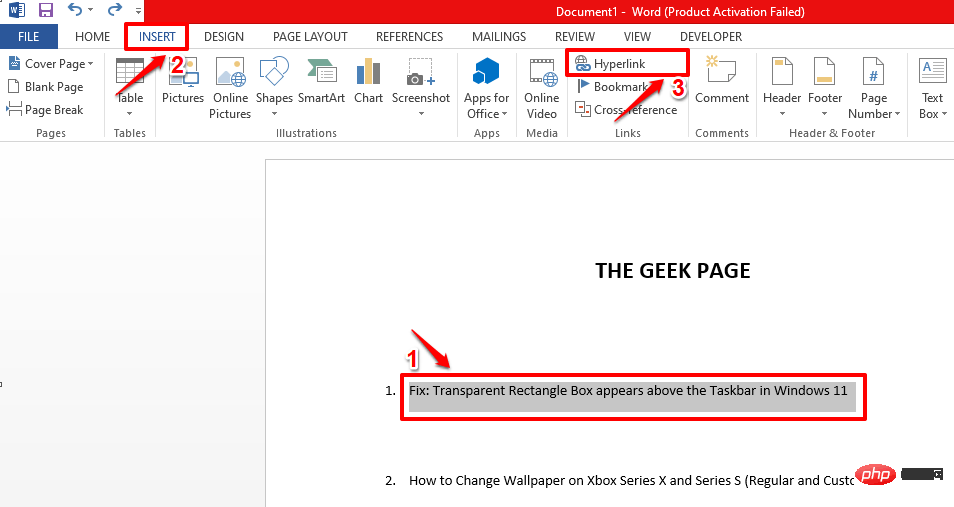
ステップ 2: ヒントを追加するだけでなく、選択したテキストを Web URL にリンクすることもできます。これはオプションです。
選択したテキストを Web URL にリンクする場合は、「アドレス」テキスト ボックスに を入力するか、 をコピーして貼り付けます。 Web ページの URL は必須です。リンク先の Web URL がない場合、またはハイパーリンクではなく画面ヒントだけが必要な場合は、アドレスにランダムな テキストを入力できます。テキスト ボックス (例: Test またはその他)。ただし、Address ボックスに入力したテキストが意味をなさない場合でも、Address テキスト ボックスに入力することは必須です。
アドレステキスト ボックスに入力した後、スクリーンヒントという名前の ボタン をクリックします。
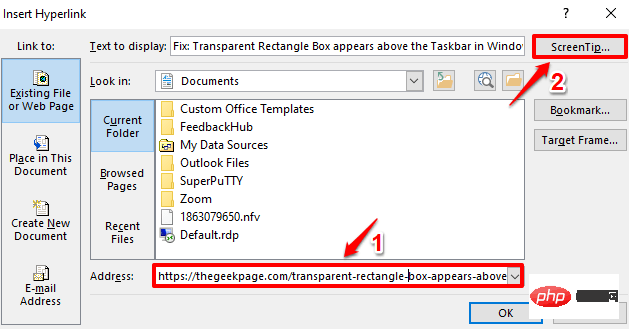
: [Set Hyperlink Screen Tip] ウィンドウで、Text と入力します。画面プロンプトとして表示されます。完了したら、「OK」ボタンをクリックします。
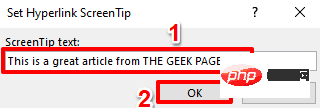
: [ハイパーリンクの挿入 ] ウィンドウに戻ります。 「OK」ボタンをクリックして続行します。
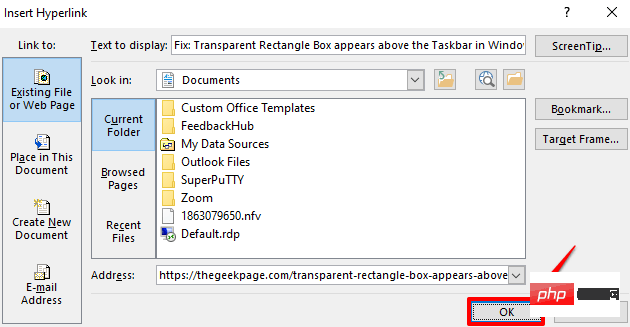
: 以上です。テキストの上に カーソルを合わせると、追加した スクリーンヒントが表示されるはずです。 ###よくやった! さらに、CTRL キーを押しながら テキストをクリックして、Web リソースへのハイパーリンクをたどることができます。
ステップ 6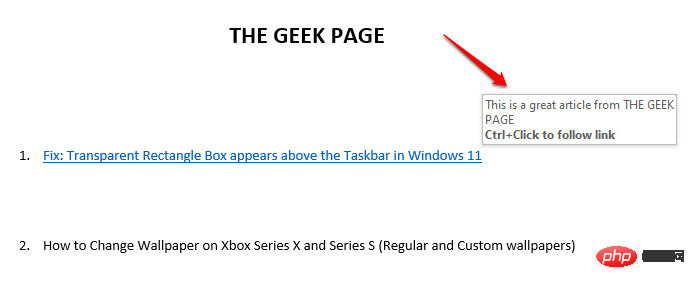 : 出来上がり!
: 出来上がり!
をクリックすると、以前にリンクしていた Web ページに直接移動します。
ステップ 7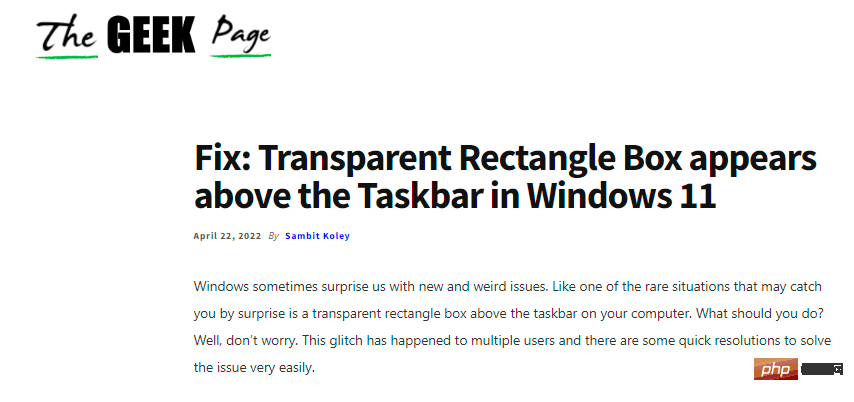 :
:
行を見ると、下線が追加され色が変わっていることがわかります。バラエティ。 この書式設定を削除するには、同じドキュメント から書式設定が好みで、サンプルとして使用する
ScreenTip行を含む別の行を選択し、上部の をクリックします。パネル [ホーム] タブをクリックし、フォーマット ペインタ ボタンをクリックします。
ステップ 8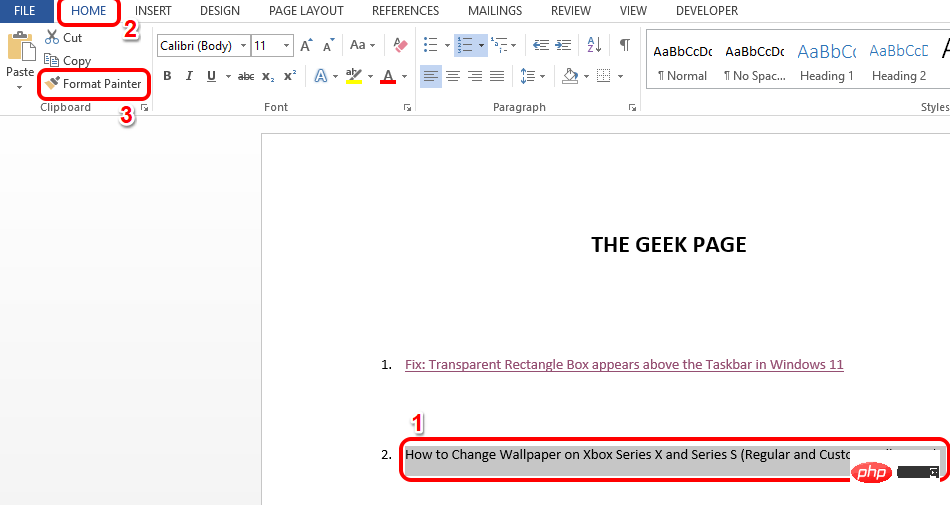 : 次に、
: 次に、
を選択して、同じ書式設定を適用します。
ステップ 9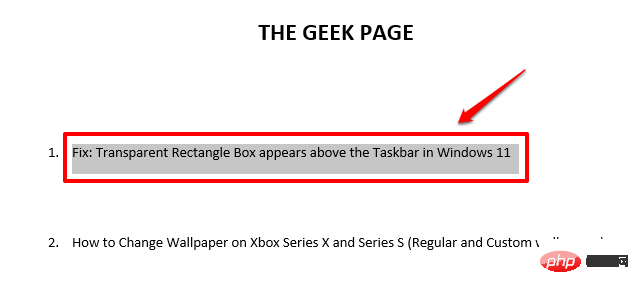 : 形式は消えますが、
: 形式は消えますが、
と hyperlink は消えません。線の上にカーソルを置くと、ScreenTip が表示されます。
方法 2: 文末脚注を挿入する
これは、ScreenTips をテキストに正常に挿入するために使用できるもう 1 つの方法です。この方法は、テキストへのハイパーリンクを強制しないという事実を考慮すると、よりクリーンです。
ステップ 1: スクリーンヒント を挿入する場所をクリックするだけです。
次に、上部パネルの [Reference] タブをクリックし、[Insert Endnote] ボタンをクリックします。
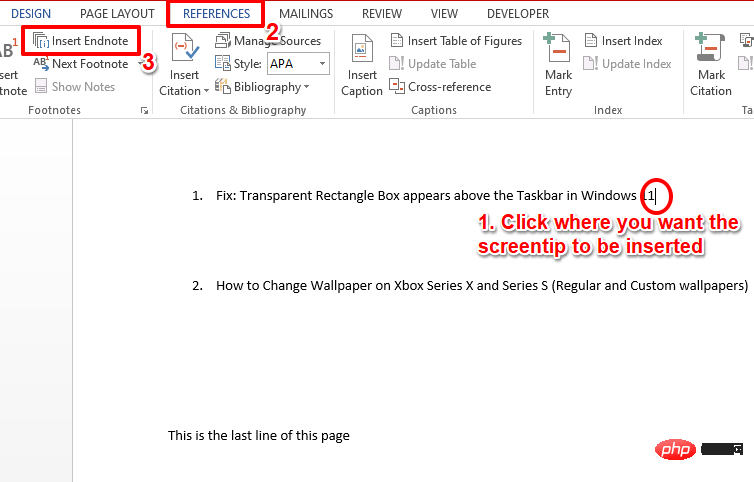
ステップ 2: ページの最後に新しいセクションが表示されます。これは 文末脚注の部分 です。
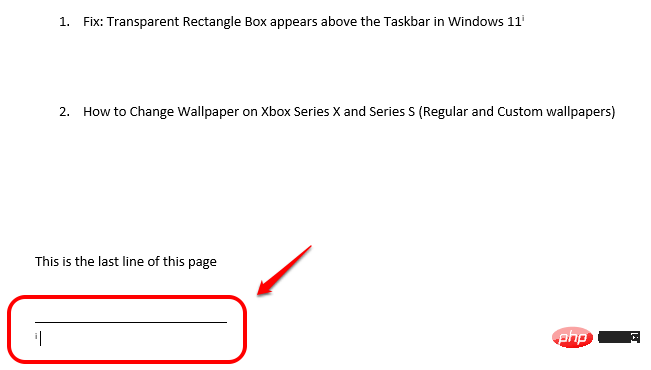
ステップ 3: [文末脚注] セクションで、画面ヒント テキストを入力できます。
作成した ScreenTip に関連付けられた number に カーソルを合わせると、テキストが表示されます。
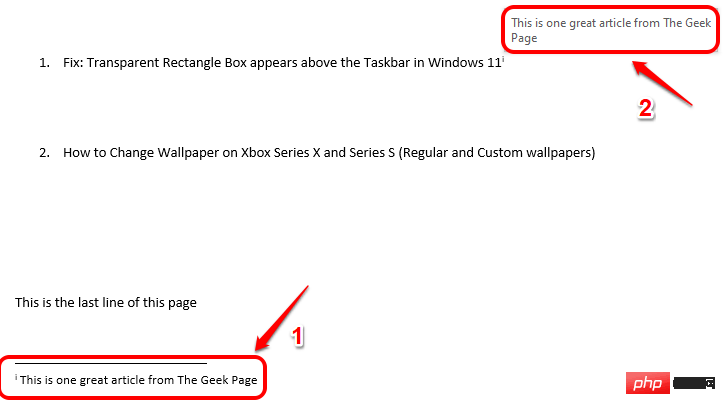
ステップ 4: 繰り返しますが、文末脚注の形式で必要なだけ スクリーンヒント を追加できます。各 Endnote には ギリシャ数字が関連付けられています。
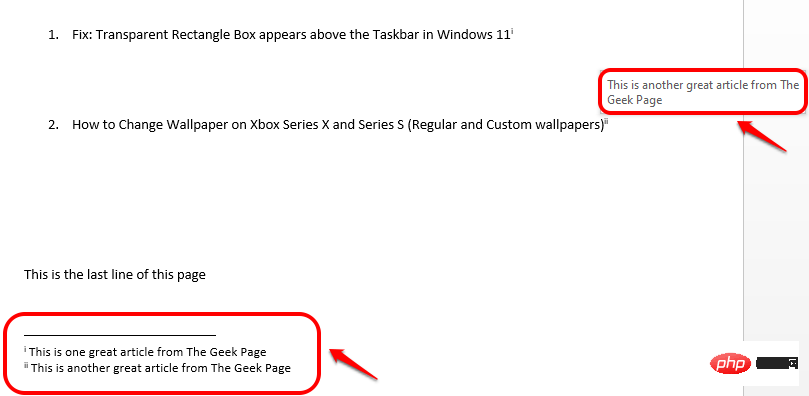
ステップ 5: 文末脚注に関連付けられている ギリシャ数字を 非表示にしたい場合は、 のみを行ってください。 最初に番号を選択する必要があります。次に、上部パネルの ホーム タブをクリックし、フォント カラー ボタンをクリックします。 White を選択すると、文末脚注は表示されなくなります。
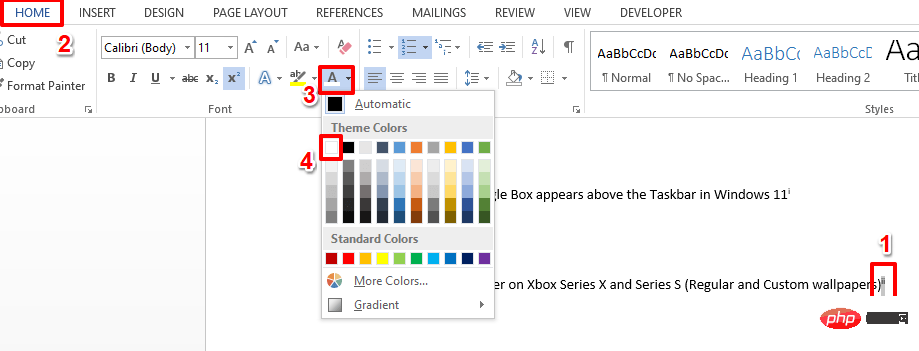
ステップ 6: 番号が表示されていない場合でも、その上にマウスを置くと画面上のヒントが表示されます。楽しむ!
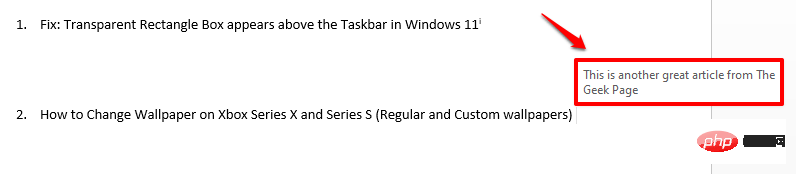
ステップ 7: さらに、EndNotes セクションを次のページに移動したい場合は、次のページに移動する必要があります。文末脚注 現在のページを部分的に印刷するときに、全体を印刷することもできます。
CTRL ENTER キーを押すだけで、文末脚注セクションを次のページに移動できます。
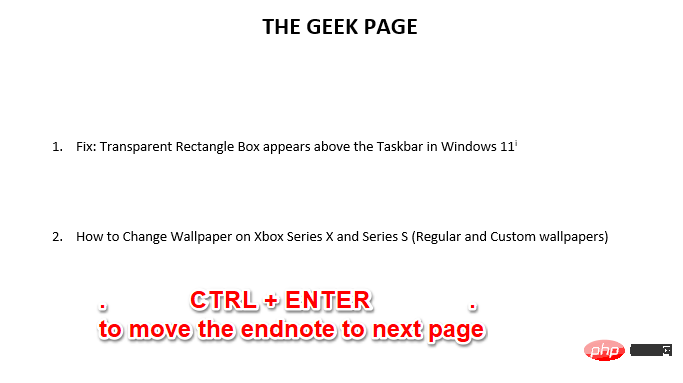
Endnote メソッドの場合、リンク先の単語の上にカーソルを置いた場合にのみヒントが表示されることに注意してください。この方法を使用して画面ヒントを追加すると、行全体が表示されません。また、Hyperlink メソッドでは、ハイパーリンクも必要ですが、ヒントを行全体に適用でき、整理されたように見えます。したがって、間違いなく私たちのお気に入りは最初の方法です。どれがあなたのものですか?
以上がMS Word文書にヒントを追加する方法の詳細内容です。詳細については、PHP 中国語 Web サイトの他の関連記事を参照してください。

ホットAIツール

Undresser.AI Undress
リアルなヌード写真を作成する AI 搭載アプリ

AI Clothes Remover
写真から衣服を削除するオンライン AI ツール。

Undress AI Tool
脱衣画像を無料で

Clothoff.io
AI衣類リムーバー

AI Hentai Generator
AIヘンタイを無料で生成します。

人気の記事

ホットツール

メモ帳++7.3.1
使いやすく無料のコードエディター

SublimeText3 中国語版
中国語版、とても使いやすい

ゼンドスタジオ 13.0.1
強力な PHP 統合開発環境

ドリームウィーバー CS6
ビジュアル Web 開発ツール

SublimeText3 Mac版
神レベルのコード編集ソフト(SublimeText3)

ホットトピック
 7493
7493
 15
15
 1377
1377
 52
52
 77
77
 11
11
 19
19
 41
41
 Windows 11 で MAC アドレスを見つけて変更する方法
Apr 27, 2023 pm 04:04 PM
Windows 11 で MAC アドレスを見つけて変更する方法
Apr 27, 2023 pm 04:04 PM
Windows 11 で MAC アドレスをどこで見つけて変更するのか、まだ方法がわからないのですが? IP アドレスを非表示にすることができるため、この記事では、Windows 11 のデバイスのプロパティからカスタム MAC アドレスを設定する簡単な手順を説明します。 MACアドレスは変更できるのでしょうか? Windows コンピュータのデフォルトの MAC アドレスを変更することは可能ですが、予期しない問題が発生する可能性があるため、デバイスの製造元は変更しないことを強く推奨しています。ネットワーク インターフェイス コントローラー (NIC) では、MAC アドレスはハードコードされているため変更できませんが、一部のドライバーでは変更できる場合があります。さらに、ユーザーはサードパーティのプログラムを使用して MAC アドレスを変更することもできます。
 Windows 10 でアドレス解決プロトコル (ARP) キャッシュをクリアする方法
Apr 13, 2023 pm 07:43 PM
Windows 10 でアドレス解決プロトコル (ARP) キャッシュをクリアする方法
Apr 13, 2023 pm 07:43 PM
アドレス解決プロトコル (ARP) は、MAC アドレスを IP アドレスにマッピングするために使用されます。ネットワーク上のすべてのホストは独自の IP アドレスを持ちますが、ネットワーク インターフェイス カード (NIC) は IP アドレスではなく MAC アドレスを持ちます。 ARP は、IP アドレスと MAC アドレスを関連付けるために使用されるプロトコルです。これらのエントリはすべて収集され、ARP キャッシュに配置されます。マップされたアドレスはキャッシュに保存され、通常は害を及ぼしません。ただし、エントリが正しくない場合、または ARP キャッシュが破損している場合は、接続の問題、読み込みの問題、またはエラーが発生する可能性があります。したがって、ARP キャッシュをクリアしてエラーを修正する必要があります。この記事では、ARP キャッシュをクリアするさまざまな方法を見ていきます。方法
 Windows 10/11で1枚のLANカードに複数のIPアドレスを割り当てる方法
May 30, 2023 am 11:25 AM
Windows 10/11で1枚のLANカードに複数のIPアドレスを割り当てる方法
May 30, 2023 am 11:25 AM
場合によっては、1 つの LAN カードに複数のアドレスを割り当てる必要があります。たとえば、一意の IP アドレスで複数の Web サイトを実行する必要がある場合や、アプリケーションを異なる IP アドレスにバインドする必要がある場合などです。 1 つのネットワーク インターフェイス カードまたは LAN カードに複数のアドレスを割り当てる方法を考えている場合は、この記事がそれを実現するのに役立ちます。以下の手順を最後まで実行すれば完了です。それでは始めましょう! 1 つの LAN カードに複数の IP アドレスを割り当てる ステップ 1: Windows + R キーを同時に使用して実行プロンプトを開き、「ncpa.cpl」と入力し、Enter キーを押して「ネットワーク接続」ウィンドウを開きます。ステップ 2: ネットワーク アダプタの [イーサネット] または [WiFi] オプションを右クリックし、[プロパティ] をクリックします。ステップ 3: [プロパティ] ウィンドウから
 設定アプリまたはルーターを使用して iPhone で Mac のアドレスを確認する 5 つの方法
Apr 13, 2023 pm 05:46 PM
設定アプリまたはルーターを使用して iPhone で Mac のアドレスを確認する 5 つの方法
Apr 13, 2023 pm 05:46 PM
インターネットに接続されているデバイスには、物理アドレスとインターネット アドレスという 2 種類のアドレスがあります。インターネット アドレスはデバイスをグローバルに特定しますが、物理アドレスはローカル ネットワークに接続されている特定のデバイスを識別するのに役立ちます。この物理アドレスは専門的には MAC アドレスと呼ばれます。iPhone に MAC アドレスがあるかどうか疑問に思っている場合は、はい、すべての携帯電話 (iPhone を含む) には独自の一意の MAC アドレスがあります。 MACアドレスとは何ですか?メディア アクセス コントロール (MAC アドレス) は、同じネットワークに接続されている他のデバイスからデバイスを識別するために使用される固有のインジケータです。インターネットに接続できる端末をお持ちの場合は、MAC アドレスを登録します。このアドレスの所有者は
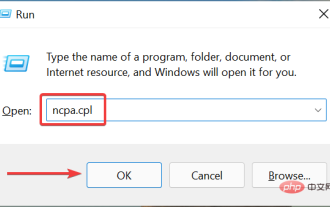 Windows 11でセカンダリIPアドレスを追加する方法
Apr 14, 2023 pm 04:10 PM
Windows 11でセカンダリIPアドレスを追加する方法
Apr 14, 2023 pm 04:10 PM
Windows 11 でセカンダリ IP アドレスを割り当てる必要があるのはなぜですか?ここで、最も重要な疑問が生じます。なぜ Windows 11 でセカンダリ IP アドレス、さらには複数の IP アドレスを割り当てる必要があるのですか?デフォルトの IP アドレスを持つデバイスがあり、別のデバイスを使用したい場合は、セカンダリ デバイスの追加が必要になる場合があります。これとは別に、さまざまな SSL Web サイトをホストするためにも使用されます。特定の時間枠内に 1 つの IP アドレスから送信できる量には制限があるため、短期間に大量の電子メールを送信する必要がある場合は、複数の IP アドレスを取得すると便利な場合があります。さらに、スパム フィルターによるブラックリストへの登録を避けるために設定するユーザーもいます。さらに補助具も追加
 Apple アフターセールス (Apple アフターセールス ポイントのアドレス)
Jan 11, 2024 pm 10:30 PM
Apple アフターセールス (Apple アフターセールス ポイントのアドレス)
Jan 11, 2024 pm 10:30 PM
Apple の公式アフターサービス電話番号: Apple の 24 時間サービス センターの電話番号: 400-666-8800。 Apple 携帯電話のアフターサービス電話番号は 400-666-8800 です。 -627-2273。 Apple のカスタマー サービス マニュアル サービス ホットラインは、アフターサポートの場合は 400-627-2273、オンライン ストアの場合は 400-666-8800、そして唯一の Apple の公式電話番号は 400-666-8800 です。 Apple のカスタマー サービス ホットラインは 400-666-8800 です。この番号に電話して、Apple 製品のハードウェア、ソフトウェア、およびサードパーティのアクセサリについて問い合わせることができます。なお、Apple の手動カスタマーサービスは 24 時間対応ではなく、対応時間は午前 9 時から午後 9 時までです (日曜日は午前 9 時から午後 9 時まで)。
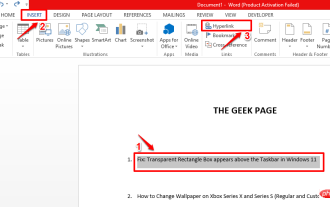 MS Word文書にヒントを追加する方法
Apr 30, 2023 pm 10:19 PM
MS Word文書にヒントを追加する方法
Apr 30, 2023 pm 10:19 PM
Word に関しては、すべてをプレーン テキストで記述できるわけではありませんし、その必要があるわけでもありません。長い説明文ですべてを書き出すと、Word 文書が退屈でわかりにくくなる可能性があります。もちろんコメント機能はオプションです。しかし、コメントを追加しただけでも、文書が非常に不格好で重く見える可能性があります。しかし、短い説明が必要なテキストの上にカーソルを置くと、その上に表示したいテキストを含む小さなボックスが表示されるようにするにはどうすればよいでしょうか?さて、この文はScreenTipと呼ぶことができます。文書にヒントを挿入したら、追加した説明テキストを表示したいときは、ヒントが挿入されたテキストまたは行の上にマウスを置くだけです。この記事では、同じ目的を達成するために使用できる 2 つの異なる方法をリストします。フォローする
 Meituan の住所はどこで変更できますか? Meituanのアドレス変更チュートリアル!
Mar 15, 2024 pm 04:07 PM
Meituan の住所はどこで変更できますか? Meituanのアドレス変更チュートリアル!
Mar 15, 2024 pm 04:07 PM
1. Meituan の住所はどこで変更できますか? Meituanのアドレス変更チュートリアル!方法(1) 1. Meituan My Pageに入り、「設定」をクリックします。 2. 個人情報を選択します。 3. 配送先住所を再度クリックします。 4. 最後に、変更したいアドレスを選択し、アドレスの右側にあるペンアイコンをクリックして変更します。方法 (2) 1. Meituan アプリのホームページで [テイクアウト] をクリックし、入力後 [その他の機能] をクリックします。 2. [その他] インターフェイスで、[アドレスの管理] をクリックします。 3. [配送先住所] インターフェイスで、[編集] を選択します。 4. 必要に応じて 1 つずつ変更し、最後にクリックしてアドレスを保存します。



